Thêm tài khoản
Lợi ích :
Quản lý được tài khoản của mình trên hệ thống một cách dễ dàng và thuận tiện.
Dùng được những tính năng còn lại trên hệ thống.
Sử dụng những tài khoản này để phục vụ cho công việc của mình.
Biết được thông tin trạng thái của nick đang ra sao.
Đăng nhập được bằng cooki, khi thêm vào phần mềm thì không cần đăng nhập lại nữa.
Hướng dẫn sử dụng :

- Browser: Thứ tự tài khoản trên hệ thống
- Proxy: Proxy đã gán cho account
- Friends: Số bạn bè account đang có ( cần thao tác bước lấy thông tin mới hiển thị lên )
- Group: Số nhóm account đã tham gia ( cần thao tác bước lấy thông tin mới hiển thị lên )
- Login: Trạng thái đăng nhập (tích màu xanh là đã đăng nhập, tích màu xám là chưa đăng nhập hoặc checkpoint, vô hiệu hóa)
- CP: trạng thái tài khoản ( tick xanh là tài khoản đang bị xác minh, tich màu xám là tài khoản
- Created time: Thời gian thêm account vào hệ thống
- Message: Thông báo của hệ thống (Có thể chỉnh sửa để ghi chú cho nick)
Cách 1: Đăng nhập bằng định dạng user|pass|2FA|mail|pass mail
Chuẩn bị file tài khoản để thêm vào phần mềm. Định dạng là file txt.
Mỗi tài khoản một dòng và một dòng định dạng tài khoản để thêm vào phần mềm là
user|pass|2FA|mail|pass mail ( nếu không có mail|pass mail cũng không sao ).
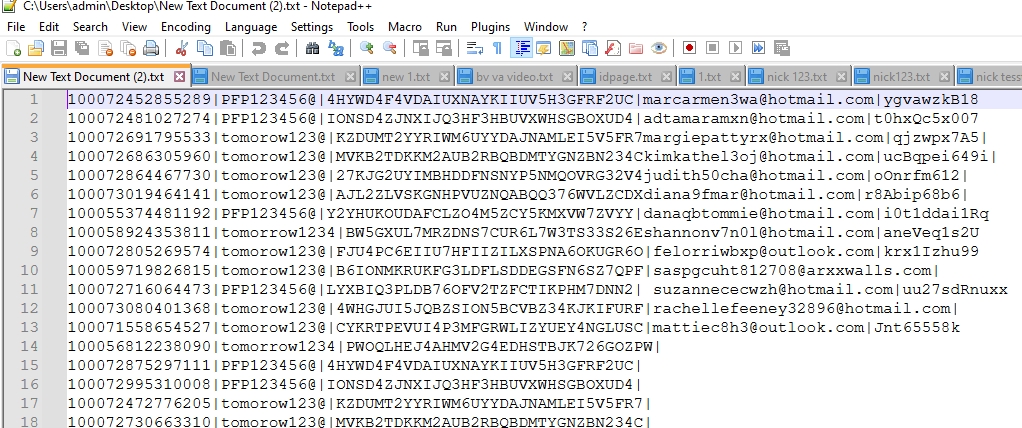
Chọn vào tính năng Quản lý tài khoản.
Chọn vào dấu cộng để tiến hành thêm tài khoản vào.
Click ô Chọn file và tìm đến nơi chứa file tài khoản để gán vào phần mềm.
Cách 2: Đăng nhập bằng định dạng user|pass|2FA|mail|pass mail|cookie
Chuẩn bị file tài khoản để thêm vào phần mềm. Định dạng là file txt.
Mỗi tài khoản một dòng và một dòng định dạng tài khoản để thêm vào phần mềm là
user|pass|2FA|mail|pass mail|cookie ( nếu không có mail|pass mail cũng không sao ).

Chọn vào mục Quản lý chung và chọn tiếp vào tính năng Quản lý tài khoản.
Chọn vào dấu cộng để tiến hành thêm tài khoản vào.
Click ô Chọn file và tìm đến nơi chứa file tài khoản để gán vào phần mềm.
Video hướng dẫn thêm tài khoản :
Last updated